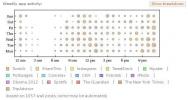Facebookにログインしてタイムラインを表示した後、名前をクリックし、[写真]をクリックして写真とアルバムを表示します。 「あなたの写真」をクリックして、あなたがタグ付けされている写真を表示します。
タイムラインの[アクティビティログの表示]ボタンをクリックして、すべてのFacebookアクティビティを表示します。 タグ付けされた写真や投稿を見つけるには、アクティビティリストをフィルタリングします。
ニュースフィードの左側のペインで[写真]をクリックし、[あなたの写真]をクリックして、タグ付けされているすべての写真を表示します。 タグ付けされているすべての投稿を表示するには、[タグ付けされている投稿]をクリックします。
Facebookアカウントにログインした後、Facebookページの上部にある検索ボックス内をクリックして、検索候補のリストを表示します。
「タグ付けされた写真」と入力し、「友達がタグ付けされた写真」をクリックして、友達がタグ付けされたすべての写真を表示します。 [最近]リンクをクリックして、友達の最新のタグ付き写真のみを表示します。
特定の友達がタグ付けされている写真を表示するには、引用符なしで「友達の名前でタグ付けされた写真」と入力します。 「友達の名前」を友達の名前に置き換えます。 Facebookは、名前の入力を開始するとすぐに提案を表示します。
写真を表示するには、提案のリストから正しい名前を選択してください。 「最近」をクリックすると、最新のタグ付き写真のみが表示されます。
アクティビティログを使用すると、非表示の投稿を見つけることができます。 左ペインの[非表示にした投稿]をクリックして、アクティビティログをフィルタリングします。
アクティビティログの[その他]をクリックして、すべてのフィルタリングオプションを表示します。 イベント、グループ、友達、ゲーム、さらには検索に関する詳細情報を見ることができます。
タグ付けされた写真を表示するには、検索フィールドに「私とタグ付けされた写真」と入力します。
タグを削除するには、写真をクリックし、[オプション]をクリックして、メニューから[タグの削除]を選択します。 タイムラインから写真を削除する場合は、[Facebookからこれを削除します]をクリックします。 「OK」をクリックしてタグを削除します。
タグレビューオプションを有効にして、Facebookに不要なタグが表示されないようにします。 Facebookの右上隅にある矢印をクリックし、メニューから[設定]を選択して、[タイムラインとタグ付け]をクリックします。 「編集」をクリックします [Facebookにタグが表示される前にユーザーが自分の投稿に追加したタグを確認する]オプションの横にあり、ドロップダウンから[有効]を選択します 箱。